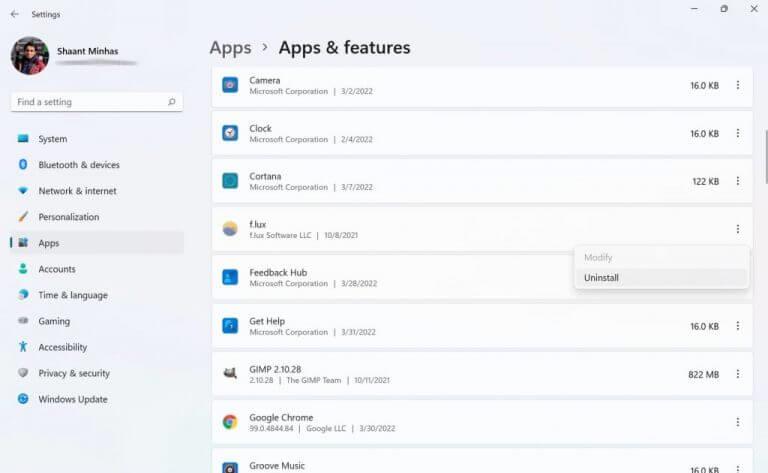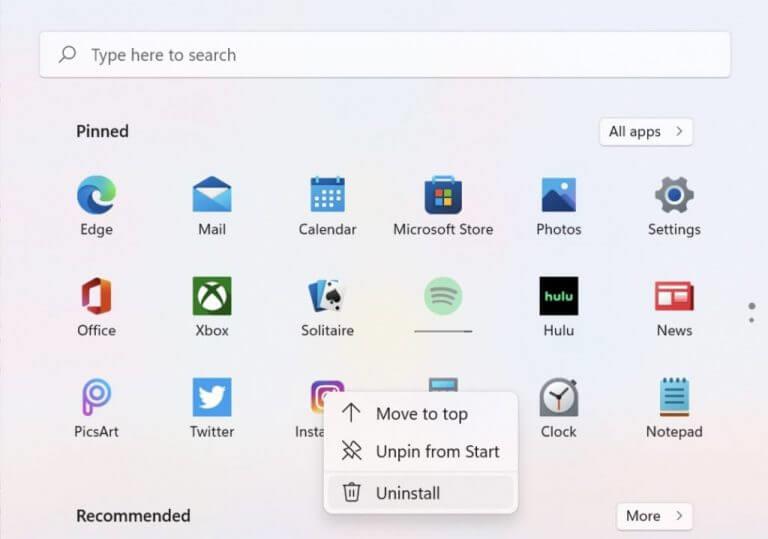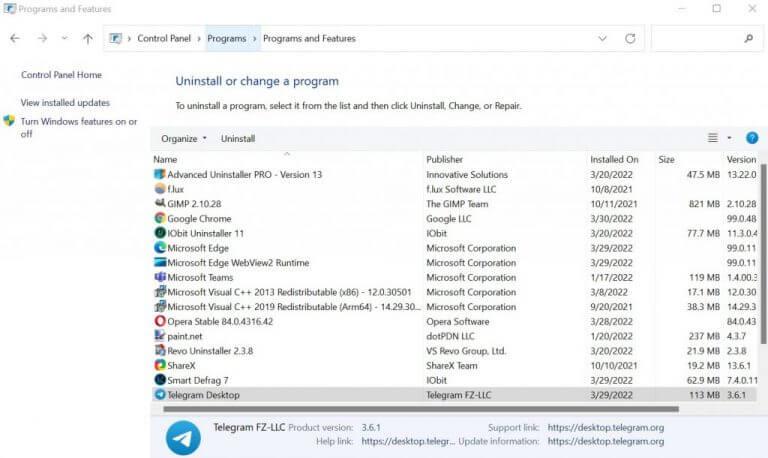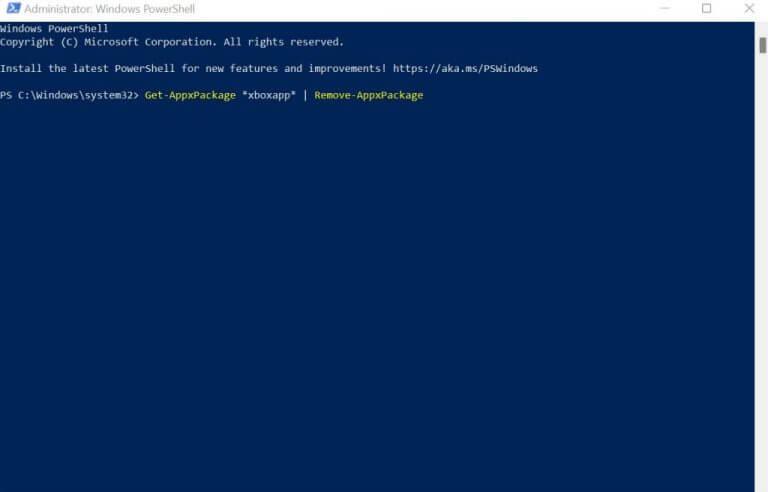Operační systém Windows obsahuje řadu různých aplikací – vestavěných i od dodavatelů třetích stran – díky kterým je používání systémů Windows hračkou.
Všechno dobré však jednou končí. Podobně se často stává, že uživatelům aplikace jednoduše dojde. Pokud se ocitnete na takovém místě, pak dává smysl, že byste se těchto nepoužívaných aplikací rádi zbavili. A o tom je tento krátký díl. V následujícím textu se podíváme na různé způsoby odinstalace aplikací pro Windows. Tak pojďme rovnou do toho.
1. Odinstalujte aplikace Windows z Nastavení
Nabídka Nastavení, jedna z nejběžnějších součástí naší sady nástrojů, je centrálním centrem pro úpravu a vynucení různých konfigurací systému Windows. Není překvapením, že jej můžete použít také k odinstalaci aplikací pro Windows. Zde je postup:
- Spusťte Nastavení systému Windows. Přejít na Nabídka Start do vyhledávacího pole zadejte „nastavení“ a vyberte Nejlepší shodu.
- Vydejte se Aplikace -> Aplikace a funkce.
- Vyberte aplikaci, kterou chcete odebrat, klikněte pravým tlačítkem na nabídku a klikněte na Odinstalovat.
Zobrazí se výzva k potvrzení. Klikněte na Odinstalovat znovu pokračovat. Aplikace pro Windows se během několika sekund odinstaluje.
2. Odinstalujte aplikace Windows z nabídky Start
Panel nástrojů nabídky Start, který se nachází v pravém dolním rohu obrazovky, nejen zobrazuje důležité soubory a složky systému Windows, ale také umožňuje odinstalovat aplikace přímo odtud.
Postup je také docela jednoduchý. Zde je návod, jak můžete odebrat aplikace pro Windows:
- Klikněte na Start a vyberte aplikaci, kterou chcete smazat.
- Klikněte pravým tlačítkem myši v aplikaci a klikněte na Odinstalovat.
3. Ovládací panely
Ovládací panel je program Windows, který umožňuje spravovat různé součásti a nastavení v počítači. Myslete na nastavení účtu, správu hardwaru a podobně. Zajímavé je, že aplikace Windows můžete odebrat pomocí Ovládacích panelů. Zde je postup:
- Otevřete ovládací panel přechodem na Nabídka Start vyhledávací panel, zadáním „ovládací panel“ a výběrem nejvhodnější shody.
- Klikněte na Odinstalujte program z pod Programy sekce.
- Vyberte program, který chcete odinstalovat, a dvakrát na něj klikněte.
- Klikněte na Ano pokračovat v odinstalaci.
Jakmile to uděláte, zahájí se proces odinstalace a aplikace bude během několika sekund odstraněna.
4. Odinstalujte vestavěné aplikace Windows
Zatímco výše uvedené metody jsou vhodné pro obvyklé aplikace třetích stran, vestavěné aplikace Windows jsou jiné zvíře. Stále je však možné je odstranit pomocí prostředí Windows PowerShell.
PowerShell je bezplatný nástroj pro automatizaci úloh od společnosti Microsoft, který se skládá z prostředí příkazového řádku a skriptovacího jazyka. Chcete-li odinstalovat vestavěné aplikace Windows pomocí PowerShell, postupujte takto:
- Přejít na Nabídka Start vyhledávací liště, zadejte „powershell“ a spusťte Windows PowerShell jako správce.
- V závislosti na aplikaci, kterou chcete odebrat, zadejte jeden z následujících příkazů a stiskněte Vstupte:
3D Builder: Get-AppxPackage *3dbuilder* | Remove-AppxPackage
Budíky a hodiny: Get-AppxPackage *windowsalarms* | Remove-AppxPackage
Kalkulačka: Get-AppxPackage *windowscalculator* | Remove-AppxPackage
Kalendář a pošta: Get-AppxPackage *windowscommunicationsapps* | Remove-AppxPackage
Fotoaparát: Get-AppxPackage *windowscamera* | Remove-AppxPackage
Získejte Office: Get-AppxPackage *officehub* | Remove-AppxPackage
Získejte Skype: Get-AppxPackage *skypeapp* | Remove-AppxPackage
Začít: Get-AppxPackage *začínáme* | Remove-AppxPackage
Hudba Groove: Get-AppxPackage *zunemusic* | Remove-AppxPackage
Mapy: Get-AppxPackage *windowsmaps* | Remove-AppxPackage
Kolekce Microsoft Solitaire: Get-AppxPackage *kolekce solitaire* | Remove-AppxPackage
Peníze: Get-AppxPackage *bingfinance* | Remove-AppxPackage
Filmy a TV: Get-AppxPackage *zunevideo* | Remove-AppxPackage
Zprávy: Get-AppxPackage *bingnews* | Remove-AppxPackage
Jedna poznámka: Get-AppxPackage *onenote* | Remove-AppxPackage
Lidé: Get-AppxPackage *lidé* | Remove-AppxPackage
Telefonní společník: Get-AppxPackage *windowsphone* | Remove-AppxPackage
Fotky: Get-AppxPackage *fotografie* | Remove-AppxPackage
Ukládat: Get-AppxPackage *windowsstore* | Remove-AppxPackage
Sportovní: Get-AppxPackage *bingsports* | Remove-AppxPackage
Hlasový záznamník: Get-AppxPackage *zvukový záznam* | Remove-AppxPackage
Počasí: Get-AppxPackage *bingweather* | Remove-AppxPackage
Xbox: Get-AppxPackage *xboxapp* | Remove-AppxPackage
V příkladu jsme například spustili příkaz k odebrání výchozí aplikace XBox, která je dodávána s předinstalovaným systémem Windows. Jakmile příkaz spustíte, vestavěné aplikace Windows budou okamžitě odstraněny.
Nejlepší způsoby, jak odinstalovat aplikace Windows
To by vám mělo pomoci s odstraněním všech aplikací pro Windows, které již nechcete mít ve Windows. Doufejme, že se vám podařilo zbavit se tolika aplikací, kolik jste chtěli. Ale neztrácejte naději, pokud nemůžete!
Jako poslední možnost můžete zkusit odinstalační programy třetích stran. Jsou to, jak jste možná uhodli, aplikace určené k odinstalování jiných lepkavých aplikací, které chtějí překročit své přivítání. Doporučujeme vám vyzkoušet Revo Uninstaller.
FAQ
Jak odinstaluji program v Linuxu?
Programy můžete odinstalovat pomocí Správce balíčků, ale jakmile si na terminál zvyknete, najdete jej rychleji. Terminál lze obvykle otevřít stisknutím Ctrl + Alt + T. Zobrazí seznam všech nainstalovaných programů. Napište dpkg –list a stiskněte ↵ Enter. Zobrazí se dlouhý seznam nainstalovaného softwaru.
Jak mohu odinstalovat program ve Windows 10 bez ztráty dat?
Vyberte aplikaci, kterou chcete odebrat, a poté vyberte Odinstalovat. Do vyhledávacího pole na hlavním panelu zadejte Ovládací panely a vyberte jej z výsledků. Vyberte Programy > Programy a funkce. Stiskněte a podržte (nebo klikněte pravým tlačítkem) na program, který chcete odebrat, a vyberte Odinstalovat nebo Odinstalovat / Změnit.
Jak vynutit odinstalaci programu, který se neodinstaluje?
Jak tedy vynutit odinstalaci programu, který se neodinstaluje? 1 Otevřete nabídku Start. 2 Vyhledejte „přidat nebo odebrat programy“. 3 Klepněte na výsledky hledání s názvem Přidat nebo odebrat programy. 4 Najděte konkrétní software, který chcete odinstalovat, a vyberte jej. 5 Klepněte na tlačítko Odinstalovat. 6 Poté postupujte podle pokynů na obrazovce.
Jak opravit nemožnost odinstalovat program z Ovládacích panelů Windows 10?
Společnost Microsoft má bezplatný nástroj Poradce při potížích s instalací a odinstalováním programů. Můžete jej použít k řešení problémů s nemožností odinstalovat program z ovládacího panelu Windows 10 problém. Stáhněte si Poradce při potížích s instalací a odinstalací programu Microsoft a spusťte jej. Jakmile se zobrazí zpráva „Máte problém s instalací nebo odinstalováním programu?“, klikněte na Odinstalovat?
Proč nemohu odinstalovat Windows 10?
Spusťte Windows 10 do nouzového režimu a odinstalujte program Pokud nemůžete odinstalovat program Windows 10, může to být způsobeno tím, že proces odinstalace je narušen procesy třetích stran. Řešením je spustit počítač se systémem Windows 10 do nouzového režimu a poté odebrat program v nouzovém režimu.
Jak vynutit odinstalaci programu ve Windows 10?
Naučte se, jak vynutit odinstalaci programu Windows 10. MiniTool jako špičkový softwarový vývojář navrhuje pro uživatele profesionální software pro obnovu dat, správce oddílů pevného disku, zálohování a obnovu systému. Obecně můžete program ve Windows 10 snadno odinstalovat z Ovládacích panelů, Nastavení nebo z nabídky „Přidat nebo odebrat programy“ v nabídce Start.
Jak mohu odinstalovat program z počítače, aniž bych ztratil data?
Vyhledejte „přidat nebo odebrat programy“. Klikněte na výsledek hledání s názvem Přidat nebo odebrat programy. Prohlédněte si seznam programů nainstalovaných v počítači a vyhledejte a klikněte pravým tlačítkem na program, který chcete odinstalovat. Ve výsledné kontextové nabídce klikněte na Odinstalovat.
Jak opravit systémové chyby Windows 10 bez ztráty programů?
Abych to shrnul, oba mohou opravit systémové chyby, můžete si vybrat, zda chcete obnovit soubory Windows 10, nebo odstranit vše, včetně nainstalovaných aplikací a osobních souborů. Pokud opravdu chcete zachovat vše, vyzkoušejte níže uvedené metody k obnovení systému Windows 10 bez ztráty programů.
Jak odinstalovat aplikaci ve Windows 10?
Otevřete nabídku Start. Klepněte na Nastavení. Klepněte na Systém. Klikněte na Aplikace a funkce v levém podokně okna. V pravém podokně vyhledejte a klikněte na aplikaci, kterou chcete odinstalovat, a vyberte ji.
Jak resetovat Windows 10 bez ztráty souborů a aplikací?
Pokud chcete resetovat systém Windows 10 bez ztráty souborů a aplikací, můžete také vytvořit vlastní obnovovací bitovou kopii se všemi zahrnutými daty a programy a poté ji použít k resetování systému Windows 10. K tomu můžete použít příkaz DISM z prostředí obnovení systému Windows (WinRE).
Jak odinstaluji balíček v Linuxu?
Poznamenejte si celý název balíčku. Chcete-li odinstalovat program, použijte příkaz „apt-get“, což je obecný příkaz pro instalaci programů a manipulaci s nainstalovanými programy. Například následující příkaz odinstaluje gimp a odstraní všechny konfigurační soubory pomocí příkazu „ — purge“ (před „purge“ jsou dvě pomlčky).
Jak odinstaluji program v Ubuntu?
Chcete-li odinstalovat program, použijte příkaz „apt-get“, což je obecný příkaz pro instalaci programů a manipulaci s nainstalovanými programy. Například následující příkaz odinstaluje gimp a odstraní všechny konfigurační soubory pomocí příkazu „ — purge“ (před „purge“ jsou dvě pomlčky). sudo apt-get — purge remove gimp.
Jak odinstalovat software pomocí příkazového řádku v Linuxu?
Jak odinstalovat software pomocí příkazového řádku v Linuxu. Procházejte seznamem nainstalovaných balíčků v okně Terminál a najděte ten, který chcete odinstalovat. Poznamenejte si celý název balíčku.Chcete-li odinstalovat program, použijte příkaz „apt-get“, což je obecný příkaz pro instalaci programů a manipulaci s nainstalovanými programy.
Jak odinstalovat aplikace na Linuxu?
V takových případech se můžete vždy uchýlit k terminálu. Víte, že pro instalaci aplikací můžete použít apt-get install nebo apt install. K odinstalaci nepoužíváte příkaz apt-get uninstall, ale apt-get remove nebo apt remove. Budete požádáni o zadání hesla k účtu. Když do něj vstoupíte, na obrazovce není nic vidět.